

python程序调试中设置条件断点
嵌入式设计应用
描述
刚接触编程的人,往往对调试代码没有很深的认识,觉得把功能做出来就完事了。一旦程序运行出现问题,便无从下手。而实际开发中,调试代码通常要花费比新编写代码更多的时间。
因此,选择合理的调试方法和工具,对于开发来说意义重大。
在写Python代码的时候,我习惯的调试方法很简单,就是在程序里增加输出,以便了解程序的运行路径和变量的值。
以下面这段代码为例:
deftwice(n):
n*=2
returnn
a=input(“a:”)
b=input(“b:”)
ifa》3:
b+=4
ifb》5:
c=a+twice(b)
else:
c=twice(a)+b
else:
b-=2
ifb《1:
c=a-twice(b)
else:
c=twice(a)-b
printc
即使这样不长的一段代码,如果对于某些输入,最后输出的值和你的预期不一致,想要用肉眼从中看出到底哪里出了问题也并不是一目了然的事情。
于是我会添加一些辅助的代码:
deftwice(n):
n*=2
returnn
a=input(“a:”)
b=input(“b:”)
print“====a,b:”,a,b
ifa》3:
b+=4
print“====1b:”,b
ifb》5:
c=a+twice(b)
print“====1c:”,c
else:
c=twice(a)+b
print“====2c:”,c
else:
b-=2
print“====2b:”,b
ifb《1:
c=a-twice(b)
print“====3c:”,c
else:
c=twice(a)-b
print“====4c:”,c
printc
运行后的效果:
a:2
b:4
====a,b:24
====2b:2
====4c:2
2
通过添加类似的输出内容,就能比较清晰地了解程序的运行状态。
不过,直接通过输出来调试,有时候会需要一点经验判断,决定在哪里输出什么数据。尤其当程序复杂之后,需要参考的数值会很多,全部都输出会很繁琐。
一种更便捷更直观的方式就是使用断点调试。
断点(breakpoint)是指在代码中指定位置,当程序运行到此位置时变中断下来,并让开发者可查看此时各变量的值。因断点中断的程序并没有结束,可以选择继续执行。
实现断点调试需要IDE的支持。下面以PyCharm来演示一下,仍然是前面的代码:
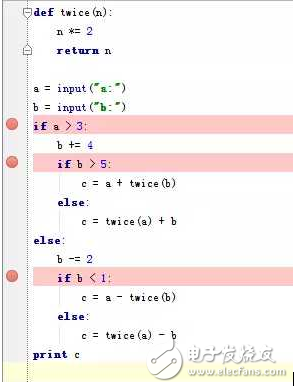
在某一行代码的左侧栏点击,就可以在这行增加断点。现在在3个if判断的地方都加上断点。
选择debug,程序开始运行。
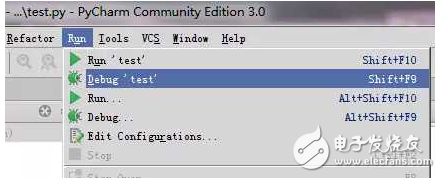
输入a、b两个值之后,程序就在第一个if处中断,并且在工具栏中显示出当前程序中的各种数值。
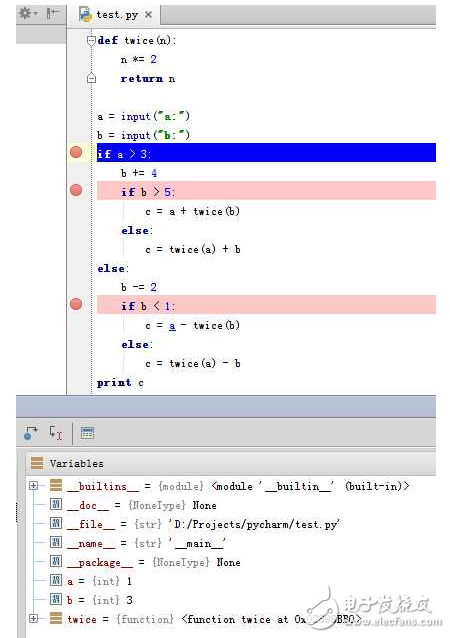
选择“resumeprogram”,程序就会继续执行,直到遇到下一个断点。
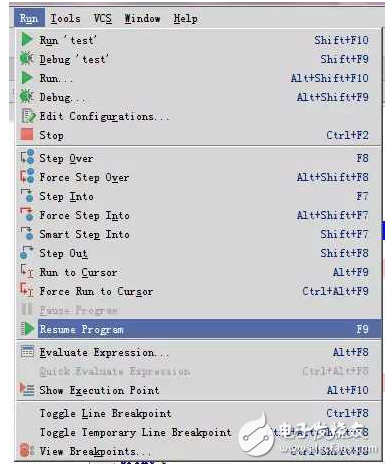
有了断点功能的帮助,调试的时候就方便许多,很容易观察程序运行时的状态。
在断点调试时,还有个经常一起使用的功能就是单步调试。
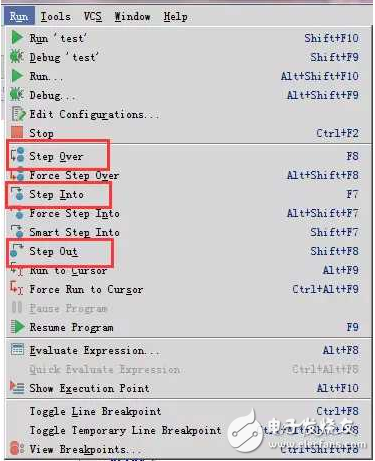
在程序中断时,选择“StepOver”,会向下执行一行代码后继续中断。
当所处代码行中有函数时,“StepInto”会中断在函数内部,之后将在其中单步执行。对应的,“StepOut”将中断在执行完当前所在函数后的位置。
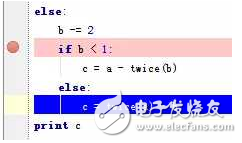
这些操作在工具栏有快捷按钮,也可通过快捷键操作。
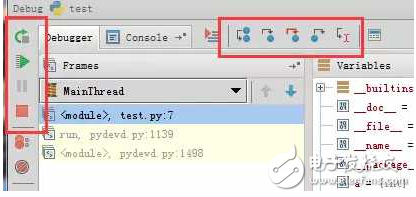
“工欲善其事,必先利其器”。把上述调试工具熟悉之后,对你的开发效率将会有很大提升。
当然,比调试工具更重要的,还是调试的思路。遇到错误时,读懂报错信息,分析出错原因,并逐步定位问题所在,而不是盲目地修改代码、无意义地重复运行,才是解决问题的关键。
下面以mars为例简单介绍下如何用PyCharm对python进行断点调试。
导入代码
open整个mars项目,切换合适的python版本,mars需要python2.7版本。
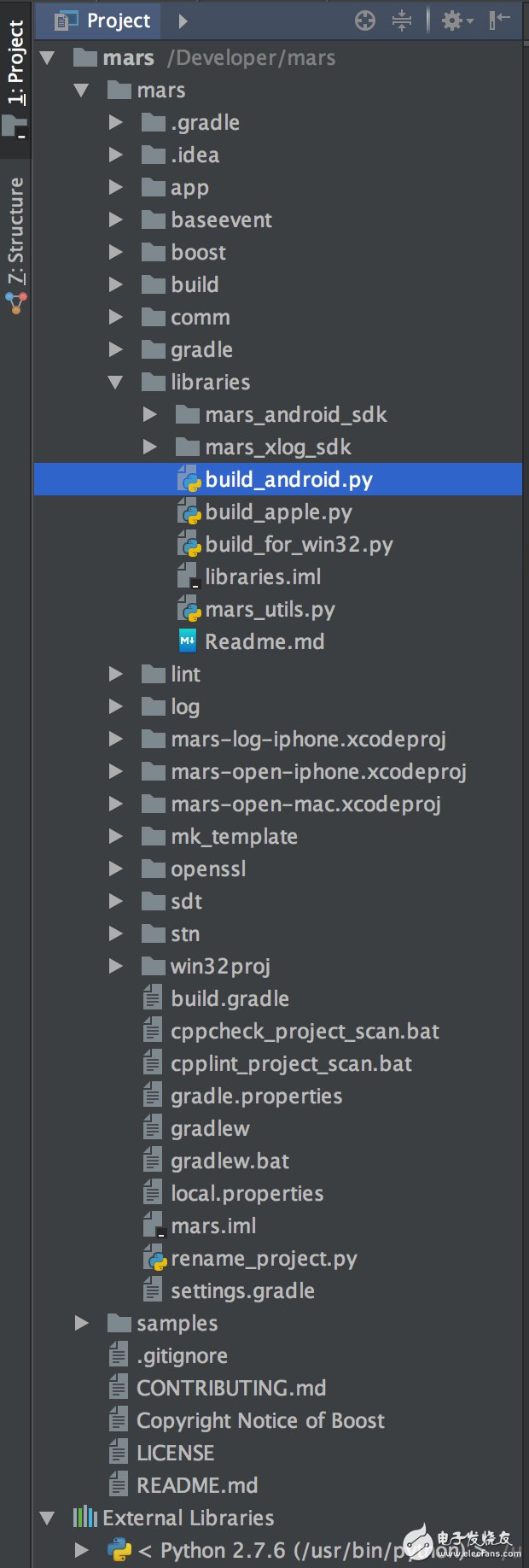
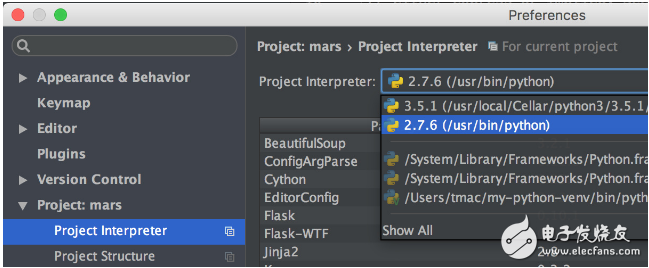
打断点
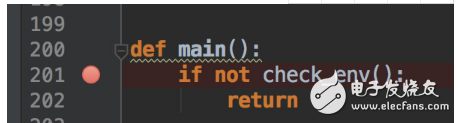
Debugit
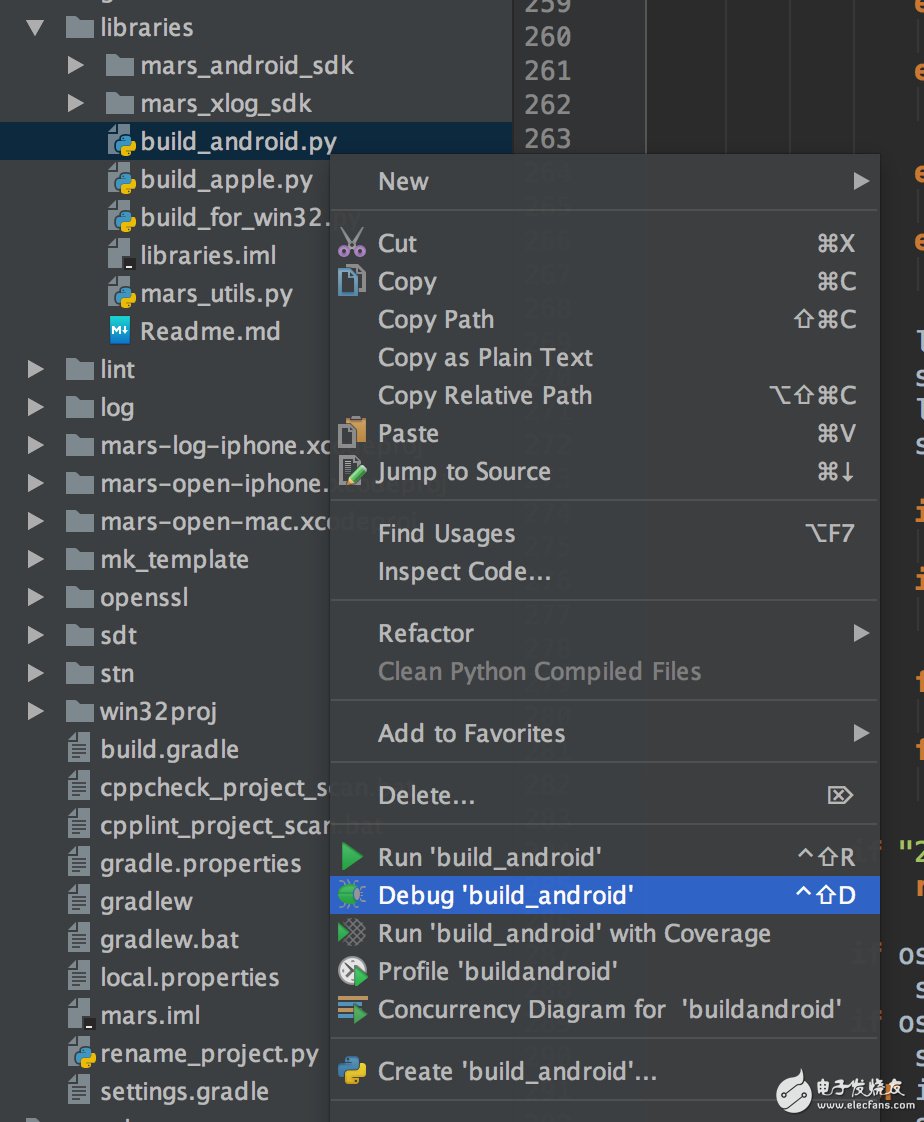
当代码中需要input时,切换到Console窗口输入
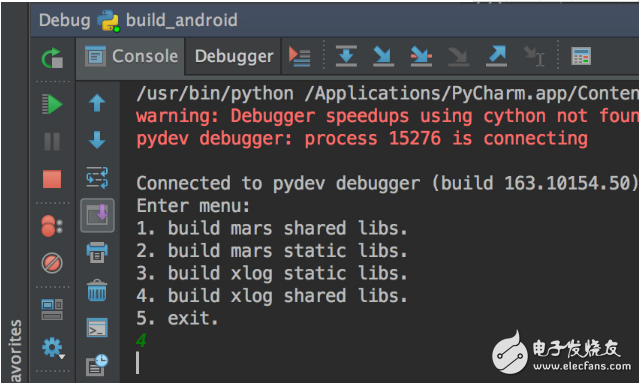
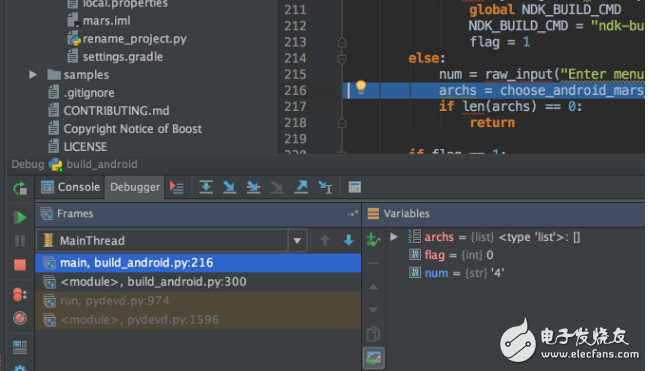
-
如何使用linux下gdb来调试python程序2024-01-31 3720
-
GDB调试里怎么设置断点2023-10-04 2033
-
Keil调试时设置断点的高级用法2023-08-04 4850
-
硬件断点和软件断点是什么2023-01-22 4130
-
Segger的无限Flash断点调试功能2022-05-07 2828
-
介绍常用的调试命令、利用在线汇编、各种设置断点进行程序调试的方法资料下载2021-04-16 883
-
Keil的调试命令和在线汇编与断点设置2021-03-26 1095
-
Keil软件实验教程之Keil的调试命令和在线汇编与断点设置2020-07-15 1291
-
python断点调试方法2018-01-14 7688
-
基于iar430中条件断点的设置2017-10-12 740
-
VI调试(设置断点)2016-01-08 722
-
编码不能没调试,调试不能没断点2015-10-10 1238
-
Keil的调试命令,在线汇编与断点设置2010-01-09 645
-
Keil的调试命令、在线汇编与断点设置2009-01-18 11974
全部0条评论

快来发表一下你的评论吧 !

